Microsoft edge將網頁保存為圖片格式的方法教程
時間:2023-05-26 14:17:59作者:極光下載站人氣:1179
新版Microsoft
edge瀏覽器是很多小伙伴電腦上的必備辦公軟件之一,在其中我們有時候會需要將某個網頁保存為圖片格式,那小伙伴們知道新版Microsoft
edge瀏覽器中具體該如何將網頁保存為圖片嗎,其實操作方法是非常簡單的。我們只需要進行幾個非常簡單的操作步驟就可以進行想要的操作了。在新版Microsoft
edge瀏覽器中按F12鍵,或者按Ctrl+shift+I鍵打開開發者視圖,然后點擊進行保存就可以了,操作步驟其實非常簡單的。接下來,小編就來和小伙伴們分享具體的操作步驟了,有需要或者是有興趣了解的小伙伴們快來和小編一起往下看看吧!
操作步驟
第一步:雙擊打開新版Microsoft edge瀏覽器;
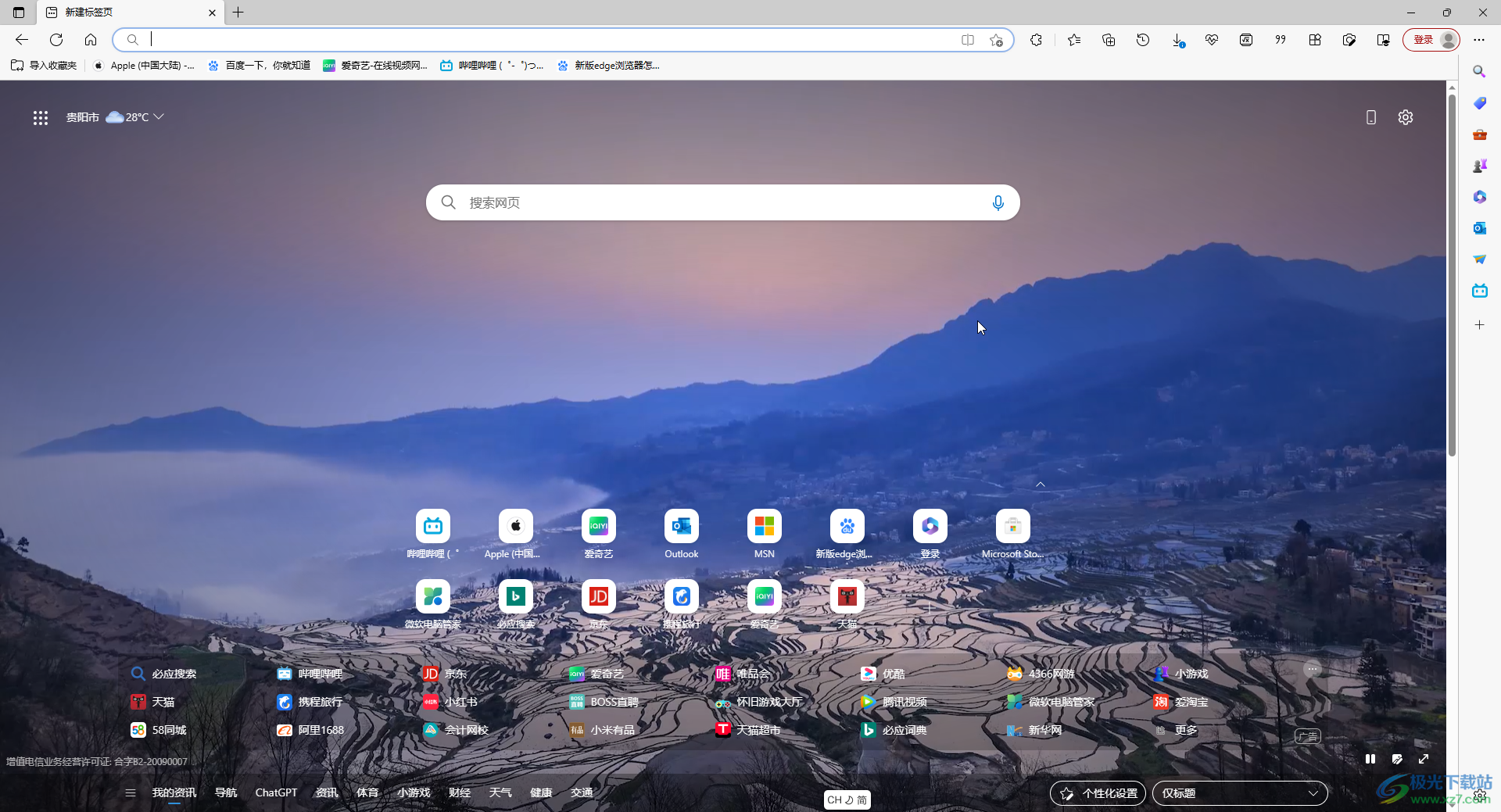
第二步:點擊打開需要保存為圖片格式的網頁,按F12鍵,或者按Ctrl+shift+I鍵,或者在界面右上方點擊如圖所示的三個點圖標后選擇“更多工具”——“開發人員工具”打開代碼窗口;
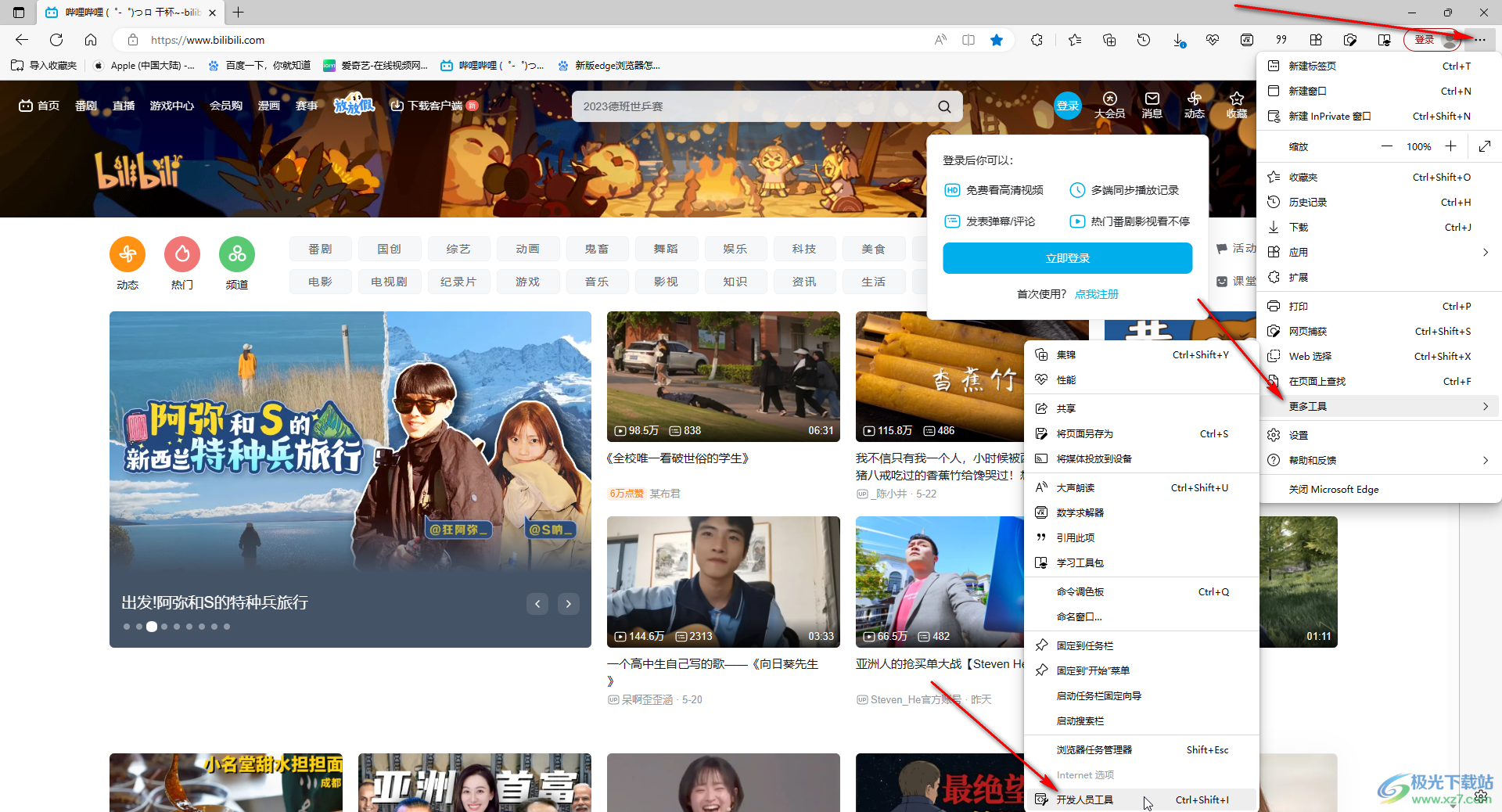
第三步:打開后點擊原網頁右上方如圖所示的三個點圖標,如果沒有點擊旁邊如圖所示的圖標切換就可也可調出來了,然后根據需要點擊“捕獲屏幕截圖”或者“捕獲全尺寸屏幕截圖”;
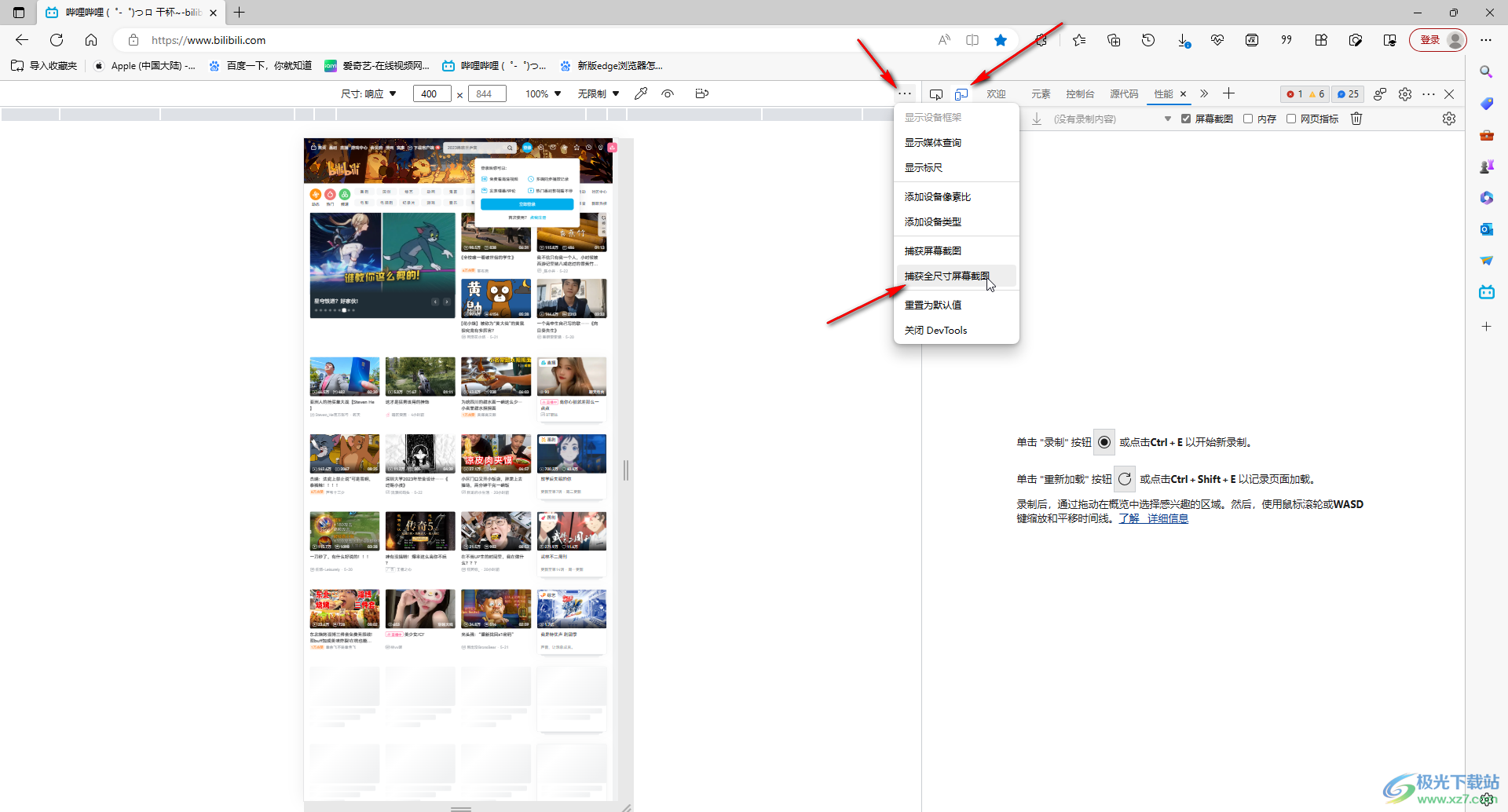
第四步:我們這里直接選擇捕獲全尺寸屏幕截圖,如果選擇“捕獲屏幕截圖”就拖動鼠標左鍵繪制需要的截圖區域,然后在打開的窗口中可以選擇打開圖片,或者另存圖片,如果沒有自動彈出來可以點擊右上方的下載圖標后查找;

第五步:我們點擊下載圖標后將鼠標懸停到文件上,點擊出現的文件夾圖標后可以在文件夾中看到圖片。
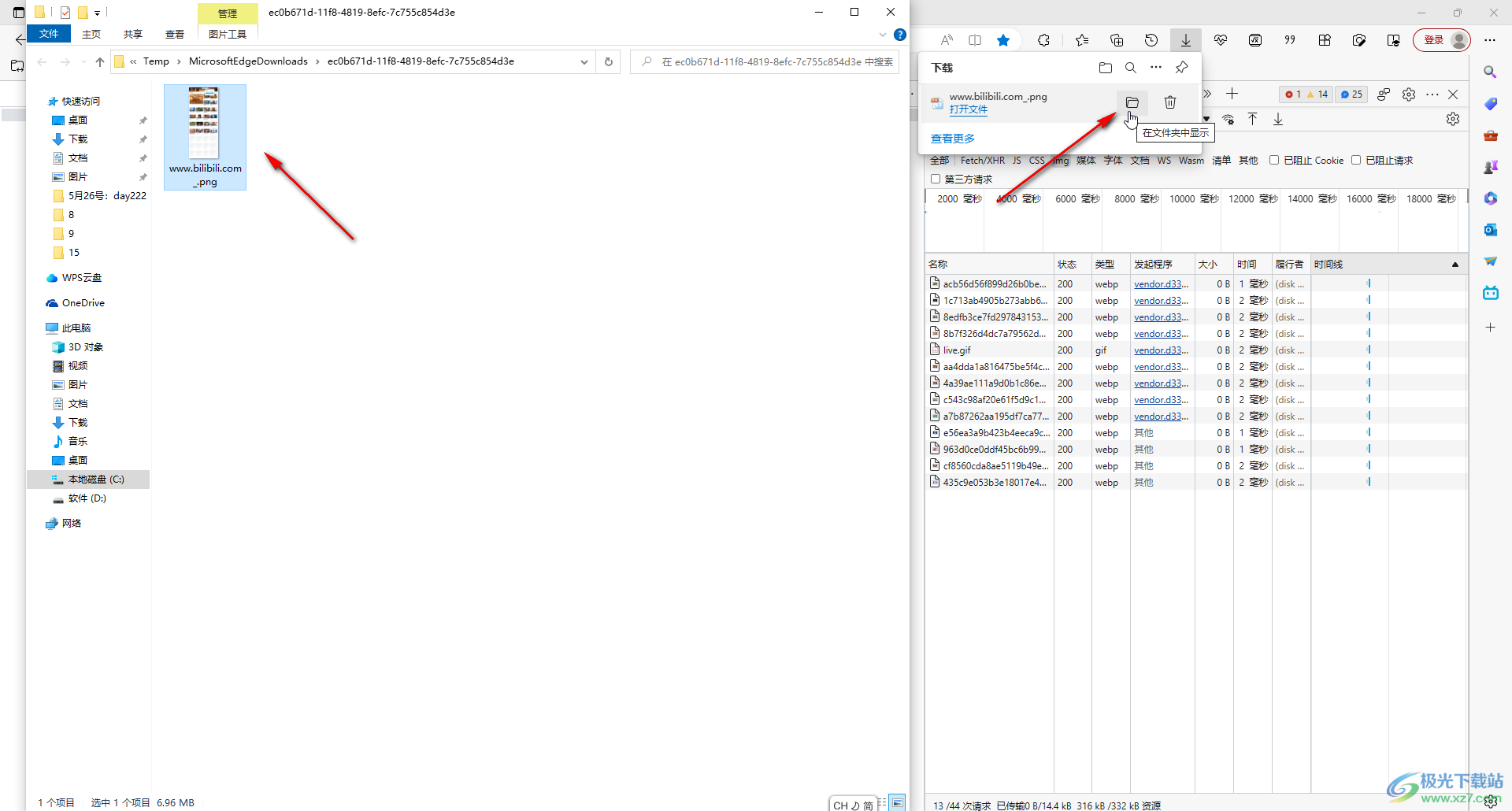
以上就是新版Microsoft edge瀏覽器中將網頁保存為圖片的方法教程的全部內容了。操作步驟非常簡單的,就是打開開發者視圖后進行保存就可以了。

大小:324 MB版本:v127.0.2651.86環境:WinAll
- 進入下載
相關推薦
相關下載
熱門閱覽
- 1百度網盤分享密碼暴力破解方法,怎么破解百度網盤加密鏈接
- 2keyshot6破解安裝步驟-keyshot6破解安裝教程
- 3apktool手機版使用教程-apktool使用方法
- 4mac版steam怎么設置中文 steam mac版設置中文教程
- 5抖音推薦怎么設置頁面?抖音推薦界面重新設置教程
- 6電腦怎么開啟VT 如何開啟VT的詳細教程!
- 7掌上英雄聯盟怎么注銷賬號?掌上英雄聯盟怎么退出登錄
- 8rar文件怎么打開?如何打開rar格式文件
- 9掌上wegame怎么查別人戰績?掌上wegame怎么看別人英雄聯盟戰績
- 10qq郵箱格式怎么寫?qq郵箱格式是什么樣的以及注冊英文郵箱的方法
- 11怎么安裝會聲會影x7?會聲會影x7安裝教程
- 12Word文檔中輕松實現兩行對齊?word文檔兩行文字怎么對齊?
網友評論